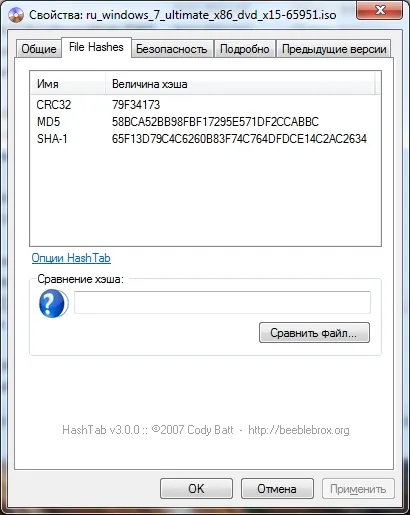Cum de a verifica suma de control al ferestrelor de distribuție - Windows 7 șapte note «utilizator“
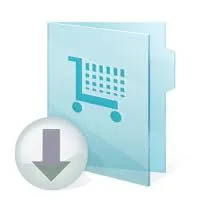
Deci, ai muncit mult și greu bootabil Windows 7 și doriți să vă asigurați că drumul nu a pierdut un octet. Sau distribuție pe care ați adus-o zâna cea bună, și doriți să vedeți dacă acesta este asociat cu pirații. Pentru a determina integritatea distribuției, veți avea nevoie de două lucruri - o sumă de control și programul pentru ao testa.
Imagini checksums Ferestre
Microsoft publică o sumă de control a produselor sale către MSDN sau TechNet, indicând ca un tip de SHA1 hash. Găsiți versiunea de limbă și ediție a Windows 7, apoi faceți clic pe Detalii. pentru a vedea suma de control.
Aceasta este - jumătate din bătălie.
sumei de control folosind un fișier de utilitate Checksum de Integritate Verificator
În Microsoft, desigur, are propria utilitate linie de comandă pentru a calcula suma de control și fișiere - fișierul checksum Integritate Verifier (fciv.exe). Acesta poate fi descărcat de la KB841290 (care este, de asemenea, descrisă în detaliu sintaxa), sau o legătură directă fciv.zip [40,56 Kb] (Count: 69). Apoi, cred că știi unde ai despachetat utilitatea, și în cazul în care ați salvat-ISO imaginea de Windows 7.
Suficient pentru a executa o singură comandă la un prompt de comandă (Start - Căutare - cmd):
De exemplu, în cazul în care instrumentul de pe desktop, și ISO-imagine la rădăcina unitatea D, comanda ar arata astfel:
Iar rezultatul - fișierul checksum:
Dacă parametrul nu este specificat -sha1. utilitar calculeaza hash MD5.
După cum puteți vedea, totul este foarte simplu! Puteți folosi această metodă pentru a verifica checksum MD5 și SHA1 de orice fișier.
sumei de control folosind programul HashTab
Dacă linia de comandă vă sperie, puteți verifica suma de control într-un mod mai simplu.
- Descărcați și instalați HashTab.
- Faceți clic dreapta pe fișierul imagine și selectați „Properties“.
- Faceți clic pe „“ tab-ul (sume de control fișier hash-uri).